Everything als Such-Tool dürfte wohl sehr vielen von euch ein Begriff sein. Seit etwa einem Monat gibt es nun zusätzlich dazu die EverythingToolbar. Diese Toolbar startet die Suche dann aus der Taskleiste heraus.
Man kann die Windows-Suche in der Taskleiste ausblenden und das Suchfeld für Everything als Symbolleiste hinzufügen. Hat man auch Cortana und die Taskansicht über das Kontextmenü in der Taskleiste ausgeblendet, kann man die EverythingToolbar nach links ziehen und hat ein identisches Suchfeld. Hat man in den Windows 10 Einstellungen -> Personalisierung -> Farben Benutzerdefiniert ausgewählt erscheint bei Windows-Modus „Dunkel“ und App-Modus „Hell“ die Suche trotzdem dunkel.
Will man die Windows Suche nutzen, reicht es aus die Suche über das Startmenü oder Windows-Taste + s zu starten Die EverythingToolbar hab ich schon seit ein paar Tagen im Visier. Doch durch einen Fehler, der nun behoben wurde, konnte ich sie noch nicht vorstellen. Hier einmal eine Animation.
Alles, was man benötigt ist:
- Everything in der aktuellen Version herunterladen. Diese muss im Hintergrund laufen. Download: voidtools.com (Nicht die Lite-Version)
- EverythingToolbar herunterladen und entpacken. github.com/EverythingToolbar/releases
- Die install.cmd per Rechtsklick als Administrator starten
- Rechtsklick in die Taskleiste -> Taskleiste(n) fixieren Haken entfernen
- Rechtsklick in die Taskleiste -> Symbolleisten und EverythingToolbar anklicken
- Sollte der Eintrag noch nicht da sein, dann Rechtsklick in die Taskleiste -> Task-Manager und die explorer.exe neu starten. Der Monitor wird dabei kurz dunkel.
- Jetzt kann man die Suche positionieren und die Suche starten. Welche Einstellungen man auswählt, die per Rechtsklick in die Suche möglich sind, bleibt dabei euch überlassen.
- Über die uninstall.cmd als Administrator gestartet, lässt sich die Registrierung der GUID: {9d39b79c-e03c-4757-b1b6-ecce843748f3} wieder entfernen.
Ist schon ne tolle Sache mit der Suche in der Taskleiste. Bedenkt, dass Stephan immer noch am Basteln ist. Fehlermeldungen auf der GitHub-Seite werden von ihm sehr schnell beantwortet. Und finden kann EverythingToolbar auch nur das, was Everything an Ergebnissen liefert.
[Update 2.01.2021]: Die EverythingToolbar ist nun auch in Deutsch verfügbar.
[Update 14.11.2020]: Nachdem wir euch das Tool Anfang Oktober vorgestellt hatten, hat sich einiges getan. Aktuell ist die 0.5.0 beta1 herausgekommen. Seit der 0.2.3 wurden schon diese Änderungen vorgenommen:
- Popup-Fenster mit in der Größe anpassbaren Suchergebnissen
- Kontextmenü zu den Suchergebnissen hinzugefügt (Öffnen, Kopieren, In allem anzeigen, Eigenschaften, etc.)
- Verbesserte Startanimation für nicht unten liegende Taskleisten
- Unterstützung für Themes hinzugefügt (kommt mit dunklen und hellen Themen)
- Startet eine neue Suche, wenn die Suchparameter im Kontextmenü geändert werden
- Objektvorlagen können jetzt angepasst werden (wird mit normalen, normalen (detaillierten), kompakten und kompakten (detaillierten) Vorlagen geliefert)
- Anpassbares „Öffnen mit“ Menü und benutzerdefinierte Regeln
- Hinzufügen von benutzerdefiniertem „Öffnen mit“ Menüeinträgen
- Ausführen eines benutzerdefinierten Befehls bei der Auswahl eines Suchergebnisses auf der Grundlage benutzerdefinierter Bedingungen
- Das Suchfeld wird durch Drücken von Win+Alt+S global fokussiert.
- Popup-Schatten wurde hinzugefügt
- Fix: Popup wurde beim Kopieren von Datei/Pfad nicht geschlossen
Windows 10 Tutorials und Hilfe
In unserem Windows 10 Wiki findet ihr sehr viele hilfreiche Tipps und Tricks. Falls ihr Fragen habt, dann stellt diese ganz einfach bei uns im Forum.
- Installationsmedien: Aktuelle Installationsdateien findet ihr hier immer in der rechten Sidebar. Windows 10 2004 ISO (19041), oder 20H2 (2009) ISO (19042)
- Installation: Windows 10 Clean installieren, Win 10 2004 neu installieren
- Aktuelle Probleme mit der: Windows 10 2004 / 20H2
- Reparaturen: Inplace Upgrade Reparatur, Win 10 reparieren über DISM, sfc und weiteres, Windows Update reparieren, Startmenü reparieren, Apps reparieren, Store reparieren, Netzwerk reparieren
- Anmeldung: Win 10 automatische Anmeldung
- Entfernen, Deinstallieren: Apps deinstallieren
- Datei Explorer: Ordner unter Dieser PC entfernen, Netzwerk, OneDrive u.a. im Explorer entfernen
- Richtige Nutzung: Startmenü richtig nutzen, Suche richtig nutzen,
- Wichtig: In jedem Tutorial steht, für welche Version es geeignet ist.

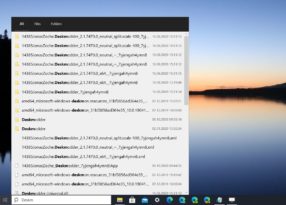
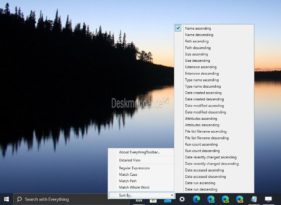
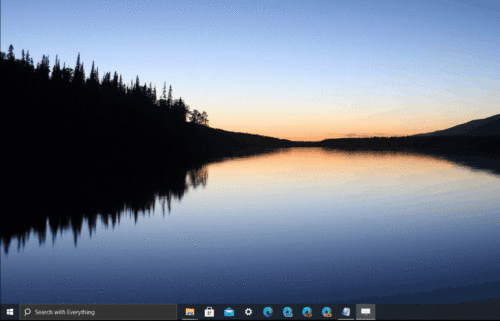







Tolle Toolbar!
Eine Frage: wie bekomme ich die Toolbar nach links neben den Startknopf? Bei mir ist sie ganz rechts vor den SysTray-Symbolen. Anfassen und verschieben geht nicht.
Danke!
Gruß Scoop
Wenn die Taskleiste nicht fixiert ist, dann an dem kleinen Balken ganz nach links ziehen. Rechts erscheint dann auch ein Balken. Damit kannst du dann die Breite einstellen und Taskleiste wieder fixieren.
Geht leider nicht. Wenn ich den Balken anfasse und nach links ziehe, wird die Toolbar einfach größer, rechts erscheint kein Balken… Wenn ich die Taskleiste auf zwei Zeilen erhöhe, ist die Toolbar oben auf die gesamte Breite der Taskleiste eingestellt.
Nachtrag: Jetzt habe ich es geschafft. Ich musste die Toolbar so anfassen, dass ein Maus-Kreuz erschien, dann konnte ich sie verschieben und in der Größe anpassen. Jetzt geht es jedenfalls!
Super.
Liefert bei mir leider keine Ergebnisse. Leeres Ergebnis-Popup.
Hab nen issue erstellt.
https://github.com/stnkl/EverythingToolbar/issues/6
Läuft Everything bei dir? Sicher nicht.
Doch, doch aber die Lite Version. Damit funktioniert die EverythingToolbar nicht! Mit der Full geht es dann.
Ahh gut zu wissen. Hab es oben mal angefügt. Danke Chris_
Hab EverythingToolbar auf deutsch übersetzt
Findet ihr hier: https://github.com/Anarchon/EverythingToolbar
Viel Spass
Danke dir. Ich hab es mal oben verlinkt.
ähm ja, das Script will ne EverythingToolbar.dll haben, aber die DLL heißt nun im Release Everything64.dll…
Anfängerfehler
Beta 2 probiert? Ist vor einer halben Stunde freigegeben worden.
Wie integriere ich die deutsche Übersetzung? In der Readme steht da leider gar nix.
Gutes Teil!!! …Doch wie kann man eine installierte Toolbar auf die neueste Version updaten bitte?
Uninstall.cmd ausführen. Neue Dateien in den Ordner kopieren und install.cmd ausführen.
Anders wüsste ich jetzt nicht.
und das geht wirklich nicht anders? Das ist ja gefühlt wie vor 100 Jahren!!!